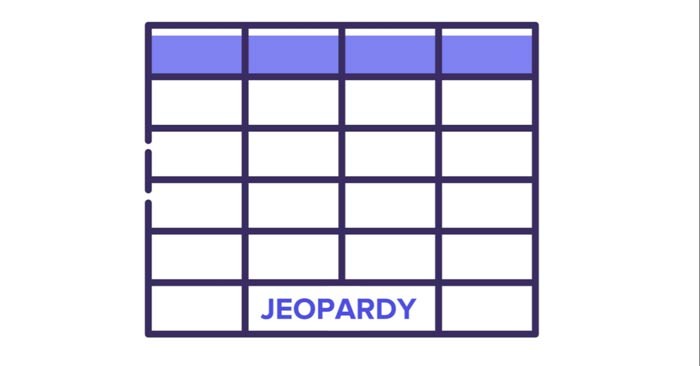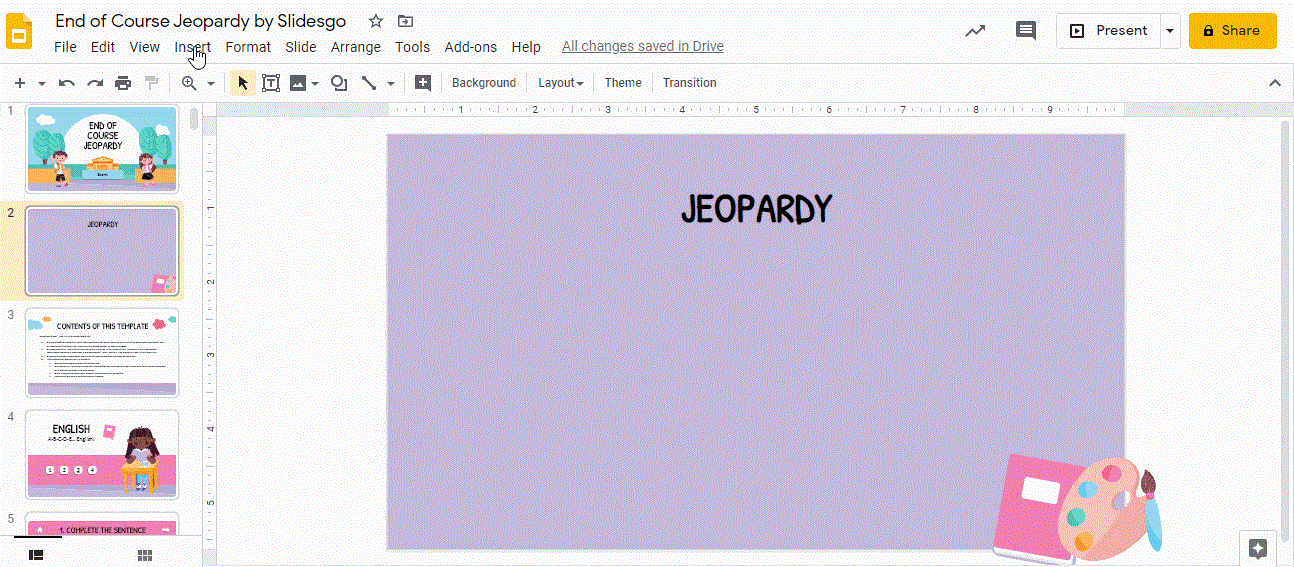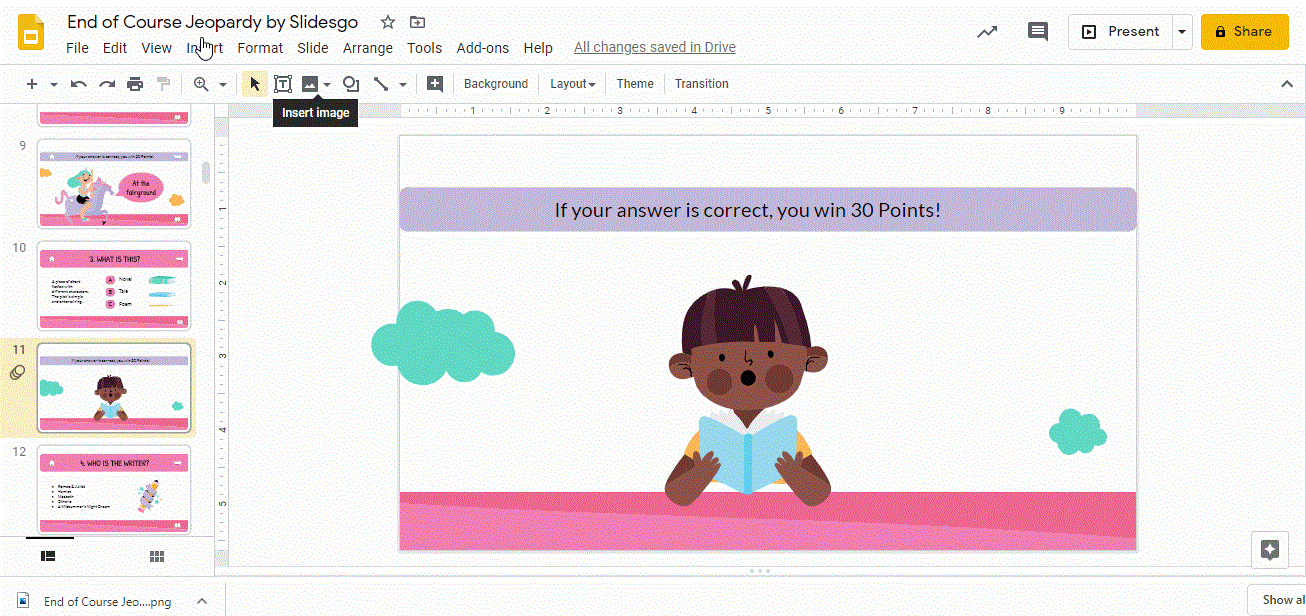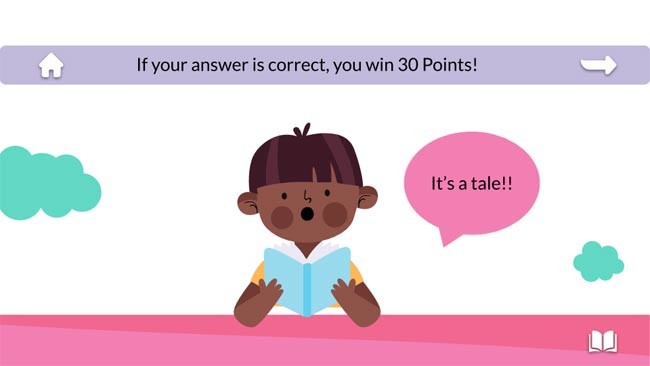Jeopardy este o emisiune de televiziune americană în care concurenților li se oferă o serie de indicii sau răspunsuri și trebuie să-și ofere răspunsurile sub formă de întrebări – și, desigur, pot câștiga un premiu frumos!
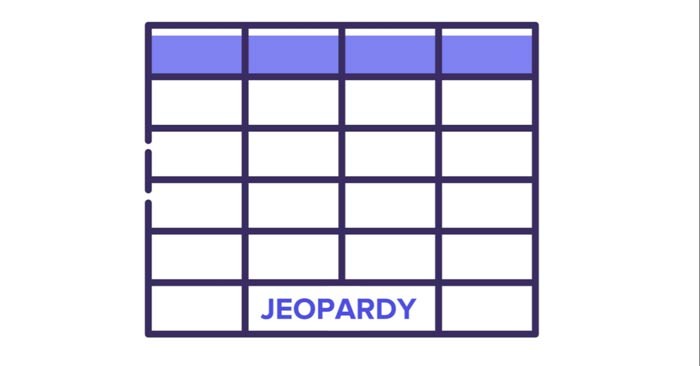
Jocul Jeopardy este destul de util! Sunt grozavi să se distreze cu prietenii sau să se joace cu studenții pentru a trece în revistă câteva concepte legate de diferite materii, cum ar fi medicină, engleză, matematică sau știință... Acum hai să învățăm cum să creăm un joc Jeopardy în Google Slides !
Creați tabla de joc
Acest exemplu structurează jocul Jeopardy în Google Slides după cum urmează: mai întâi, deschideți o tablă de joc. Apoi creați un diapozitiv de copertă pentru fiecare subiect și 4 diapozitive cu solicitări, urmate de 4 diapozitive „întrebări”. Acest tutorial va construi blocul „engleză”.
Primul pas pentru proiectarea unui joc Jeopardy este crearea unui slide cu o matrice. În această matrice, trebuie să adăugați două tipuri diferite de informații: categorii și scoruri.
- Pentru a crea o matrice, există două moduri. Puteți introduce un tabel sau puteți adăuga câteva pătrate.
- Mărimea matricei poate fi variată, mai ales aici: celule 5x4. Aceasta înseamnă că exemplul de joc va consta din patru subiecte și patru întrebări pentru fiecare subiect. Faceți clic pe Inserare în bara de instrumente. Apoi selectați Tabel și setați dimensiunea.
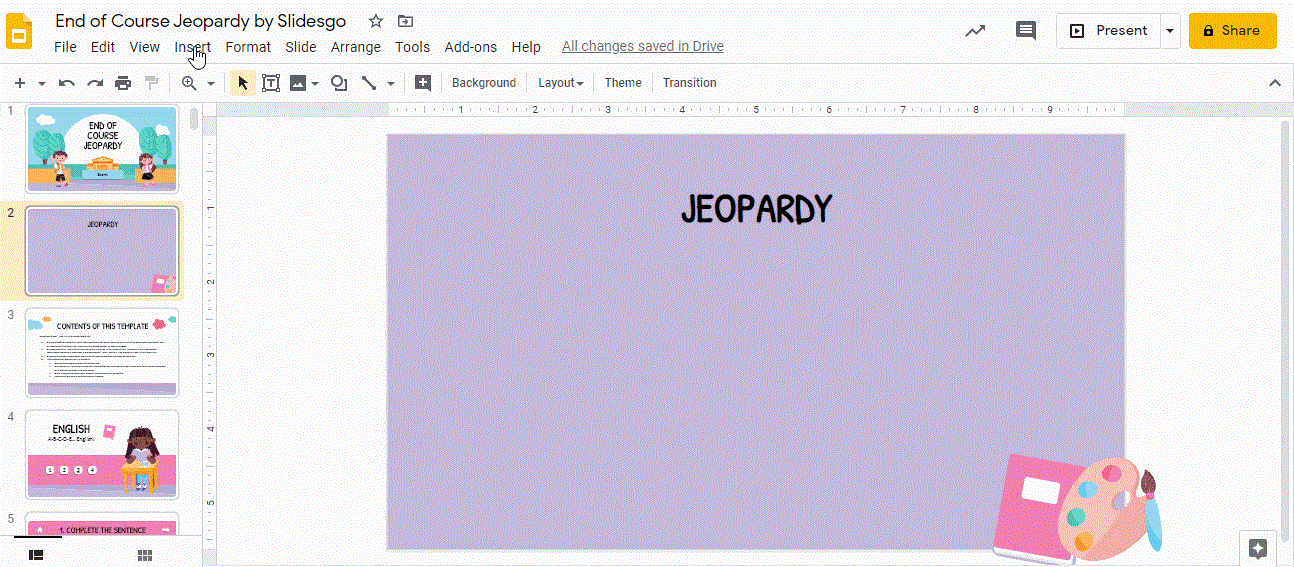
- Acum este timpul să învățați cum să creați o matrice folosind forme. Accesați Inserare din bara de instrumente. De data aceasta, accesați Forme și adăugați un dreptunghi rotunjit . Pentru primul rând, dreptunghiurile vor fi mai mari decât dreptunghiurile din celelalte rânduri deoarece corespund subiectelor.
- În loc să adăugați dreptunghiuri rotunjite nesfârșite, puteți copia și lipi dreptunghiurile adăugate. Doar faceți clic pe dreptunghi, apoi trageți în timp ce apăsați Ctrl sau Cmd pe un Mac.
- Faceți clic pe orice dreptunghi și utilizați opțiunea Fill Color pentru a schimba nuanța acelui dreptunghi, dacă este necesar. Nu uitați să folosiți culorile temei!
- Dacă doriți să adăugați un fel de umbră sau orice alt efect, accesați Opțiuni de format din bara de instrumente sau accesați ...→ Opțiuni de format , în funcție de rezoluția ecranului. Selectați Drop shadows și modificați Transparența, Unghiul, Distanța, Raza de estompare a dreptunghiului respectiv.
Acum trebuie să adăugăm niște text formelor! Faceți dublu clic pe fiecare dreptunghi și începeți să scrieți. Primul rând conține numele subiectului, în timp ce dreptunghiurile rămase conțin scorurile. Apoi selectați textul și modificați fontul și dimensiunea fontului folosind instrumentele din bara de instrumente.
Creați diapozitive tematice
Pentru a crea un diapozitiv temă, începeți prin a adăuga un titlu și un subtitrare. Pentru a face acest lucru, faceți clic pe Inserare din bara de instrumente. Apoi, selectați Textbox. Faceți clic și trageți pentru a crea caseta. Repetați această operațiune de câteva ori. Tastați și când ați terminat, selectați textul și modificați fontul, dimensiunea fontului și caracteristicile din bara de instrumente.
- Vom adăuga 4 întrebări pentru fiecare subiect. Așa că introduceți 4 butoane. Faceți clic pe Inserare → Forme → Dreptunghi rotunjit. Deoarece aveți nevoie de încă trei butoane, puteți face clic pe ele și trageți în timp ce țineți apăsat Ctrl sau Cmd pe Mac, va apărea o nouă copie.
- Nu uitați să editați acele forme adăugând niște umbre. În acest fel, vor arăta ca niște butoni reali. Faceți clic pe ele și accesați bara de instrumente. Selectați Format (sau … → Opțiuni de format dacă aveți o rezoluție mai mică a ecranului) și apoi faceți clic pe Umbră . Apoi ajustați parametrii dacă este necesar.
- Adăugați numere la butoanele dvs. Faceți clic pe ele, introduceți, selectați text și ajustați Font, Dimensiunea fontului și alte caracteristici ale fontului de pe bara de instrumente, după cum este necesar. Aliniați textul dacă este necesar.
Creați diapozitive cu răspunsuri/indicii
Deoarece învățăm limba engleză, vom include un diapozitiv „hint” despre genurile literare. Amintiți-vă că în Jeopardy apare mai întâi „hint” sau răspunsul, apoi punem în slide-ul cu întrebări. Vor fi 3 răspunsuri posibile, iar răspunsul corect vă va redirecționa către următorul diapozitiv. Să începem!
- Adăugați un alt diapozitiv și alegeți un aspect.
- Primul lucru de făcut este să inserați un titlu. Pentru a face acest lucru, faceți clic pe Inserare → Casetă text .
- Faceți clic și trageți pentru a crea titlul. Schimbați fontul, dimensiunea fontului și caracteristicile fontului pe bara de instrumente, după cum este necesar.
- Creați o altă casetă de text pentru a adăuga o scurtă descriere a categoriei.
- Acum, adăugați trei butoane. Ca și înainte, includeți câteva forme. Aceștia vor acționa ca butoane. Faceți clic pe Inserare → Forme → Dreptunghi rotunjit . Faceți clic și trageți, apoi schimbați umplerea de culoare, umplerea chenarului și adăugați o umbră. Selectați Format > Drop shadows . Ajustați parametrii după cum este necesar. Dacă doriți să copiați un buton, faceți clic pe el în timp ce apăsați Ctrl sau Cmd pe un Mac.
- Faceți clic pe fiecare buton și introduceți A, B și C. Schimbați fontul, dimensiunea fontului și caracteristicile fontului dacă aveți nevoie.
Ai completat încă butoanele? Bun! Adăugați o casetă de text la dreapta pentru a introduce numele genului literar. Pentru a insera o casetă text, urmați instrucțiunile de mai sus: faceți clic pe Inserare → Casetă text . Dacă doriți să copiați o casetă de text, faceți clic pe ea în timp ce țineți apăsat Ctrl sau Cmd pe un Mac.
Acum puteți adăuga câteva ilustrații pentru a decora diapozitivul. Accesați diapozitivul Resurse alternative, copiați-le (Ctrl + C sau Cmd + C pe Mac) și inserați-le în diapozitiv (Ctrl + V sau Cmd + V pe Mac).
Pasul final este adăugarea unor pictograme. Apoi vom adăuga hyperlinkuri care vă vor redirecționa către diferite diapozitive: vom adăuga o casă (care va fi conectată la diapozitivul de pe tabla de joc), o săgeată spre dreapta (pentru a merge la următorul diapozitiv) și o carte (care va fi conectată la diapozitivul subiectului).
Aveți diferite moduri de a adăuga pictograme. Acest exemplu va copia și lipi o pictogramă din diapozitivul Set de pictograme editabile inclus în șablon. Utilizați Ctrl + C și Ctrl + V sau Cmd + C și Ctrl + V pe un Mac.

Creați diapozitive cu întrebări
Următorul pas este să adăugați un diapozitiv „întrebare”. Mai întâi, inserați un nou diapozitiv și alegeți un aspect.
Faceți clic pe Inserare → Casetă text . Faceți clic și trageți mouse-ul pentru a crea caseta. Introduceți text și editați dacă este necesar. În acest caz, trebuie să precizăm că, dacă răspunsul lor este corect, ei vor câștiga 10, 20, 30 sau 40 de puncte.
Acum vom adăuga o ilustrație din resurse alternative și vom introduce un balon pentru a introduce un răspuns. Copiați și lipiți desenul folosind Ctrl + C și Ctrl + V sau Cmd + C și Ctrl + V pe un Mac.
Acum adăugați un balon de vorbire aproape de ilustrația băiatului. Faceți clic pe Inserare în bara de instrumente. Apoi, selectați Forme și faceți clic pe Înștiințare . Apoi schimbați culoarea umplerii și culoarea chenarului . Acum dublu clic pe formă. Introduceți răspunsul și editați textul dacă este necesar.
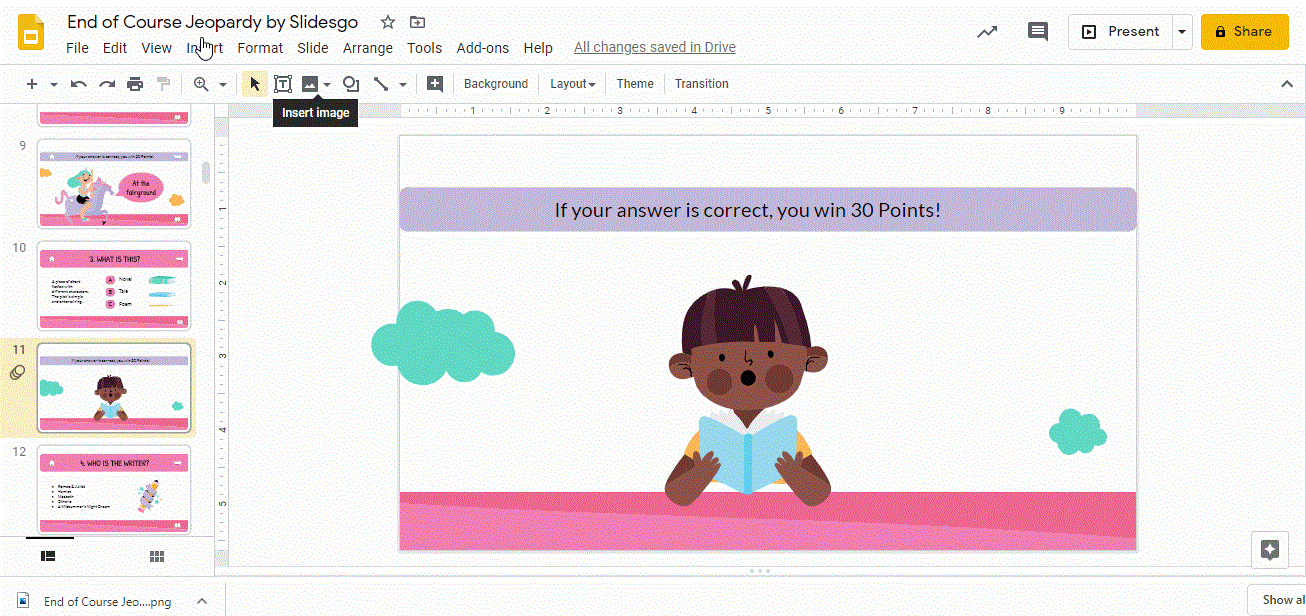
Ca și în diapozitivul anterior, adăugați trei pictograme diferite: o casă (care va fi conectată la diapozitivul de pe tabla de joc), o săgeată spre dreapta (pentru a merge la următorul diapozitiv) și o carte (care este conectată la diapozitivul tematic). Aici, vom copia și lipi o pictogramă din diapozitivul Set de pictograme editabil inclus în șablon. Utilizați Ctrl + C și Ctrl + V sau Cmd + C și Cmd + V pe un Mac.
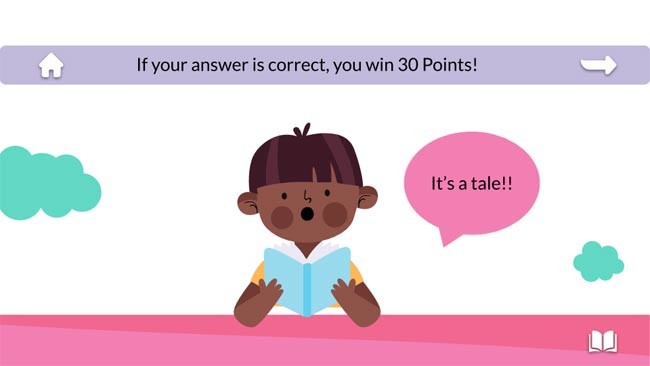
Tutorial video despre cum să creați un joc de test de cunoștințe în Google Slides